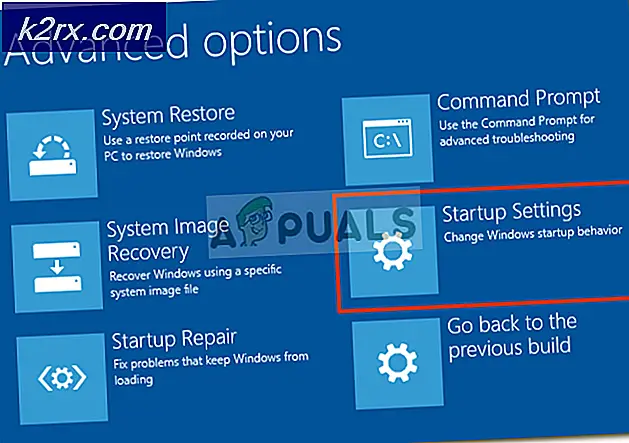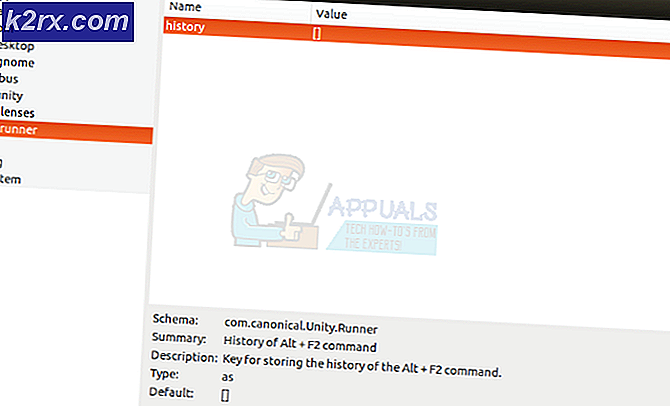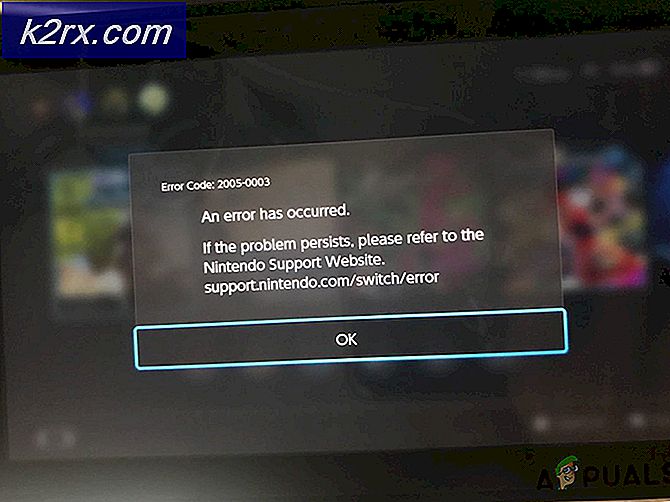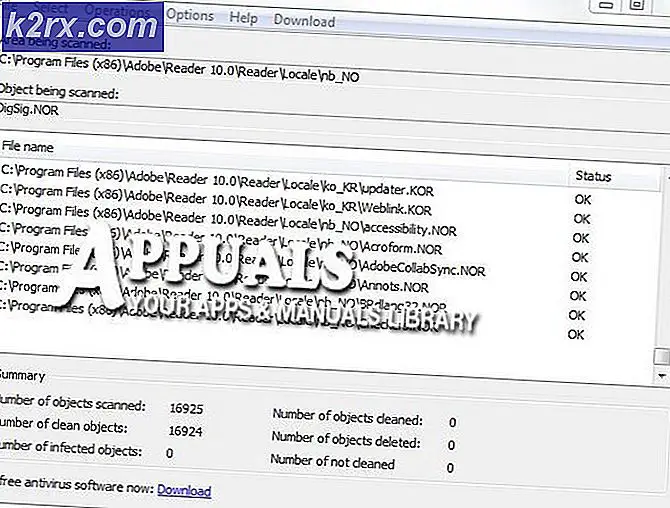Làm thế nào để sửa chữa một iPad không phản hồi đông lạnh
IPad của bạn có nói lắp và đóng băng ngẫu nhiên không? Một số người dùng iPad đã báo cáo hành vi không phản hồi của thiết bị của họ. Đối với một số người trong số họ, vấn đề là vĩnh viễn. Và, đối với những người khác, nó ngẫu nhiên xuất hiện và biến mất theo thời gian. Họ cũng nói rằng vấn đề màn hình cảm ứng không hoạt động xảy ra, mà không có bất kỳ lý do hợp lý như thiệt hại vật chất.
Sau nhiều lần kiểm tra, chúng tôi đã tìm thấy một vài giải pháp cho loại vấn đề này. Nếu bạn sở hữu một chiếc iPad không phản hồi và bạn muốn loại bỏ những lo ngại, hãy đọc phần còn lại của bài viết. Ở đây chúng tôi giải thích các giải pháp khác nhau có thể giải quyết vấn đề của bạn.
Lý do cho iPad không đáp ứng
Có một vài lý do khiến sự cố này xảy ra. Trong một số trường hợp, đặc biệt nếu bạn đang sử dụng iPad cũ hơn với phiên bản iOS mới nhất, việc chạy các ứng dụng cụ thể có thể làm đóng băng thiết bị của bạn. Thường thì lý do cho iPad không phản hồi có thể là một ứng dụng giả mạo không hoạt động như mong muốn. Điều đó gây ra tình trạng lộn xộn trong iOS, và đôi khi nó thậm chí có thể ngừng hoàn toàn hệ điều hành của thiết bị của bạn.
Dù lý do là gì trong trường hợp của bạn, đây là những bước đầu tiên bạn nên thực hiện để khắc phục sự cố của mình.
Giải pháp iPad không đáp ứng # 1
Trước hết, hãy thử khởi động lại iPad của bạn. Nó có thể nghe quá đơn giản, nhưng hầu hết các vấn đề phần mềm có thể được sửa chữa với một khởi động lại đơn giản.
- Nhấn và giữ nút Nguồn cho đến khi thanh trượt Tắt Tắt xuất hiện.
- Bây giờ, trượt thanh trượt và thiết bị của bạn sẽ tắt.
- Để bật lại, hãy nhấn và giữ nút Nguồn cho đến khi biểu tượng Apple xuất hiện trên màn hình của bạn.
Sau khi iPad của bạn bật, bạn có thể kiểm tra xem nó vẫn hoạt động như trước đây.
Giải pháp iPad không đáp ứng # 2
Nếu thủ tục khởi động lại chuẩn không giúp bạn khắc phục iPad không đáp ứng của bạn, bạn nên thử với quá trình Khởi động lại (Hard Reset). Ở đây bạn có thể tìm thấy cách thực hiện nó.
Mẹo CHUYÊN NGHIỆP: Nếu vấn đề xảy ra với máy tính của bạn hoặc máy tính xách tay / máy tính xách tay, bạn nên thử sử dụng phần mềm Reimage Plus có thể quét các kho lưu trữ và thay thế các tệp bị hỏng và bị thiếu. Điều này làm việc trong hầu hết các trường hợp, nơi vấn đề được bắt nguồn do một tham nhũng hệ thống. Bạn có thể tải xuống Reimage Plus bằng cách nhấp vào đây- Nếu bạn sở hữu iPad của bất kỳ thế hệ nào, iPod Touch hoặc iPhone 6S / 6S Plus trở xuống, hãy nhấn và giữ đồng thời Power và Home cho đến khi biểu tượng Apple xuất hiện trên màn hình của bạn.
- Nếu bạn muốn biết thêm thông tin về quá trình Force Restart trên các mẫu iPhone mới nhất (iPhone 8/8 Plus và iPhone X), bạn có thể kiểm tra bài viết sau https://appuals.com/fix-iphones-dead-wont- bật/
Sau khi bạn kích hoạt quá trình Force Restart, các thiết bị của bạn sẽ cần một thời gian để hoàn thành nó. Có thể mất tối đa 10 phút. Trong trường hợp bạn không quản lý để thực hiện thủ tục Khởi động lại lực, hãy thử giữ các nút dài hơn trước. Một số người dùng đã đề cập rằng họ yêu cầu họ giữ các nút trong 30 giây . Sau khi bạn đã hoàn tất việc khởi động lại, hãy thử xem iPad của bạn có hoạt động không.
Giải pháp iPad không đáp ứng # 3
Nếu các giải pháp trên không cho bạn kết quả mong đợi, vấn đề với iPad của bạn có thể là nguyên nhân gây cạn kiệt pin . Để làm cho bạn có nước trái cây trong pin của bạn, cắm iPad của bạn vào bộ chuyển đổi tường ban đầu của nó trong một thời gian và xem nếu pin của nó giữ một khoản phí. Lưu ý rằng có thể mất tối đa 20 phút sạc trước khi iPad của bạn khởi động. Sau khi bật nguồn, không ngắt kết nối với nguồn điện, hãy thử thực hiện các giải pháp trước đó và xem liệu chúng có giải quyết được vấn đề của bạn hay không.
Giải pháp iPad không đáp ứng # 4
Trong một số trường hợp, ngay cả khi thực hiện thủ tục Khởi động lại có thể không đủ để báo cáo các sự cố iPad không hoạt động. Nếu điều này xảy ra với bạn, hãy thử khôi phục từ PC hoặc Mac của bạn. Đây là các bước.
- Kết nối iPad của bạn với máy tính bằng cáp sét ban đầu .
- Khởi chạy iTunes trên máy tính của bạn.
- Nhấp vào Khôi phục
Sau khi quá trình kết thúc, ngắt kết nối iPad của bạn khỏi máy Mac hoặc PC và kiểm tra xem bạn có khắc phục được sự cố không.
Từ cuối cùng
Đôi khi, ngay cả khi thử tất cả các bước từ trên có thể không khắc phục được sự cố của bạn. Trong trường hợp đó, vấn đề với iPhone của bạn có lẽ là bản chất phần cứng . Điều tốt nhất bạn có thể làm là liên hệ với dịch vụ sửa chữa Apple đã được chứng thực và giải thích các triệu chứng bạn có.
Tuy nhiên, tôi chắc chắn rằng những thủ thuật đơn giản để sửa chữa một iPad không đáp ứng sẽ giúp nhiều bạn trong số đó. Hãy chắc chắn cho chúng tôi biết liệu chúng có hữu ích trong trường hợp của bạn hay không và chia sẻ nếu bạn biết bất kỳ thủ thuật nào khác để giải quyết loại vấn đề này.
Những bài viết liên quan):
Safari Frozen Browsing Porn
Mẹo CHUYÊN NGHIỆP: Nếu vấn đề xảy ra với máy tính của bạn hoặc máy tính xách tay / máy tính xách tay, bạn nên thử sử dụng phần mềm Reimage Plus có thể quét các kho lưu trữ và thay thế các tệp bị hỏng và bị thiếu. Điều này làm việc trong hầu hết các trường hợp, nơi vấn đề được bắt nguồn do một tham nhũng hệ thống. Bạn có thể tải xuống Reimage Plus bằng cách nhấp vào đây